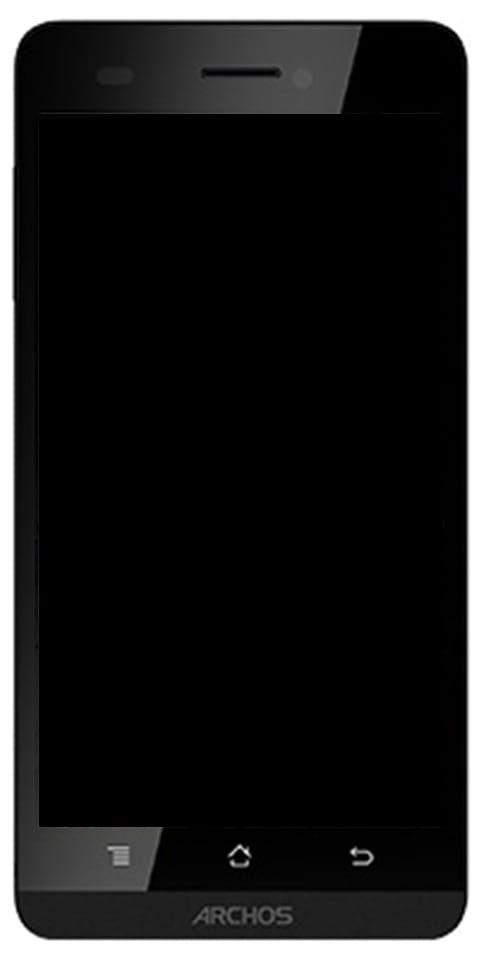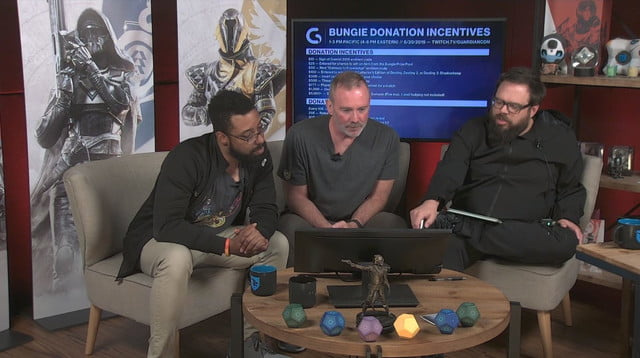¿Qué es Lockapp.exe en Windows 10? ¿Puede deshabilitarlo?
Ventanas tiene toneladas de programas de sistema o EXE que muchos no conocen. Pero, el Administrador de tareas de Windows también muestra una lista de programas que usan recursos en su computadora. Uno de los programas que realmente me llamó la atención fue LockApp.exe . La mayor parte del tiempo lo había visto consumir muchos recursos y, a veces, no. Cuando miré a mi alrededor en muchos foros, a veces parece haber consumido como un 35% de recursos, e incluso el uso de GPU también. En este artículo, vamos a hablar sobre qué es LockApp.exe y qué debe hacer en caso de que parezca sospechoso. ¡Vamos a empezar!
También puede ver un proceso llamado LockApp.exe ejecutándose en su PC. Esto es realmente normal. LockApp.exe es parte del sistema operativo Windows 10 y también es responsable de mostrar la pantalla de bloqueo.

¿Qué es LockApp.exe?
Específicamente, LockApp.exe muestra la superposición de la pantalla de bloqueo que aparece incluso antes de iniciar sesión en su PC. Esta pantalla muestra una bonita imagen de fondo, la hora y la fecha, y cualquier otro elemento de estado rápido que elija mostrar en la pantalla de bloqueo. Por ejemplo, aquí puede mostrar previsiones meteorológicas o información sobre nuevos correos electrónicos.
El proceso LockApp.exe muestra la pantalla y toda la información que contiene.
Battlefront 2 pc mouse no funciona
En realidad, este proceso no funciona la mayor parte del tiempo. También hace algo cuando estás en la pantalla de bloqueo. Esto aparece cuando está iniciando sesión en su PC, o si bloquea su PC tocando la opción Bloquear en el menú Inicio o haciendo clic en Windows + L. Se suspende y deja de funcionar después de iniciar sesión.
De hecho, solo pudimos obtener una captura de pantalla de LockApp.exe ejecutándose en la pestaña Procesos en el Administrador de tareas. Mediante el uso de un truco geek para abrir programas en la pantalla de inicio de sesión de Windows. La mayoría de las veces no lo verá en esta lista, aunque algunas herramientas del sistema pueden informarle que LockApp.exe se está ejecutando en su PC.
¿Usa muchos recursos del sistema o no?
La aplicación de bloqueo no utiliza muchos recursos del sistema. Si una herramienta del sistema le dice que se está ejecutando durante mucho tiempo, eso significa que su PC estuvo bloqueada y también activa durante mucho tiempo. La PC estaba sentada en la pantalla de bloqueo, por lo que LockApp.exe se estaba ejecutando. Y, después de iniciar sesión en su PC, la aplicación de bloqueo se suspende automáticamente.
También notamos que la aplicación de bloqueo usó solo 10-12 MB de memoria en la pantalla de bloqueo. El uso de la CPU fue muy bajo, ya que la aplicación no necesita hacer mucho. Después de iniciar sesión, LockApp.exe se suspendió y usó solo una pequeña cantidad de 48 K de memoria. Verá esta información en la pestaña Detalles en el Administrador de tareas.
Este proceso está diseñado para ser liviano y también pequeño. Si parece estar usando mucha CPU, memoria o todos los demás recursos, ha encontrado un error significativo en Windows. Eso no debería suceder.
¿Es seguro el proceso LockApp.exe?
Al momento de escribir este artículo, en realidad no hay quejas de virus o malware que se enmascaran como el proceso LockApp.exe. Pero, debe saber que tal esquema es posible. Los delincuentes pueden imitar procesos legítimos del sistema para permitir que sus programas maliciosos se mezclen realmente.
Entonces, si desea asegurarse de que el proceso LockApp.exe en su computadora no se haya comprometido. También recomendamos verificar sus detalles en el Administrador de tareas. Para hacerlo, siga estos sencillos pasos a continuación:
- En su teclado, toque la tecla de Windows + S.
- Escribe Administrador de tareas (sin comillas) y luego presiona Intro.
- Ahora ve a la pestaña Detalles.
- Haga clic con el botón derecho en LockApp.exe y seleccione Abrir ubicación de archivo.
- Compruebe si el archivo del sistema se encuentra en esta carpeta o no:
C: Windows SystemApps Microsoft.LockApp_cw5n1h2txyewy
Si nota que LockApp.exe se encuentra en una carpeta diferente, entonces hay algo sospechoso en su PC. En este caso, le recomendamos que utilice Auslogics Anti-Malware. Este programa escaneará su sistema y luego buscará elementos maliciosos y todos los demás problemas de seguridad.
¿Puedes desactivarlo?
También puede desactivar la aplicación de bloqueo si lo desea. Esto eliminará la pantalla de bloqueo de Windows. En otras palabras, cuando arranca, despierta o también bloquea su PC. Verá el mensaje de inicio de sesión normal sin la primera pantalla de bloqueo vacía.
Desactivar la aplicación de bloqueo no ahorrará una cantidad notable de recursos de su PC. Te permitirá iniciar sesión en tu PC un poco más rápido, sin embargo, ya no verás esa pantalla de bloqueo. Seguirá viendo la imagen de fondo típica en la pantalla de inicio de sesión.
¿Cómo deshabilitar LockApp.exe en Windows 10?
Si lo desea, puede desactivar el proceso LockApp.exe. Cuando realice los pasos a continuación, solo verá el mensaje de inicio de sesión normal sin la imagen de fondo o los elementos de 'estado rápido'.

- Primero, abra el Explorador de archivos, luego navegue a esta ruta: C: Windows SystemApps
- Ahora busque la carpeta 'Microsoft.LockApp_cw5n1h2txyewy'.
- Haga clic derecho en él, luego debe cambiar el nombre a Microsoft.LockApp_cw5n1h2txyewy.backup (sin comillas).
Conclusión
Muy bien, ¡eso fue todo, amigos! Espero que les guste este artículo y que también les resulte útil. Danos tu opinión al respecto. Además, si tienen más consultas y problemas relacionados con este artículo. Entonces háganoslo saber en la sección de comentarios a continuación. Nos pondremos en contacto con usted en breve.
¡Qué tengas un lindo día!
Ver también: ¿Por qué se está ejecutando rundll32.exe en su computadora? ¿Qué es?